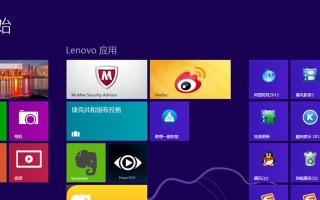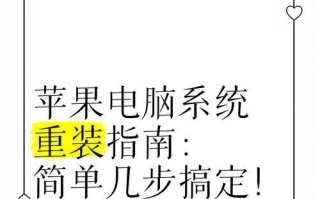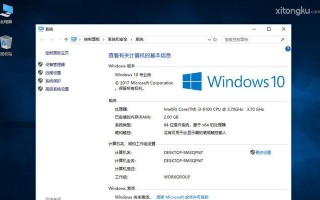电脑使用久了会出现各种问题,有时候重装系统是解决问题的最好方法。但是对于很多人来说,重装系统似乎是一个复杂而困难的任务。本文将为大家详细介绍电脑重装系统的步骤,让你轻松掌握重装系统的技巧与方法。
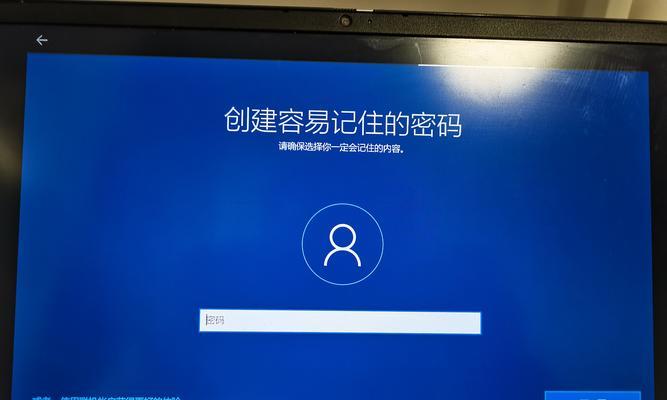
一、备份重要数据
在重装系统之前,首先要做的就是备份重要的数据。这包括文档、照片、音乐、视频等文件。可以将这些文件复制到移动硬盘、U盘或者云存储中。
二、准备安装媒体
接下来,你需要准备一个合适的安装媒体。这可以是一个安装光盘,也可以是一个安装U盘。确保安装媒体是可靠的,并且包含了你需要安装的操作系统。

三、备份驱动程序
在开始重装系统之前,最好将电脑中的驱动程序备份一份。这样,在系统重装完成后,可以更方便地找到并安装这些驱动程序。
四、进入BIOS设置
重装系统之前,需要进入计算机的BIOS设置界面。按下电源键启动电脑,然后按下相应的按键(通常是DEL、F2或者F10)进入BIOS设置。
五、设置启动顺序
在BIOS设置界面,找到启动顺序选项。将启动顺序设置为优先启动安装媒体,这样电脑在启动时会首先读取安装媒体中的操作系统文件。
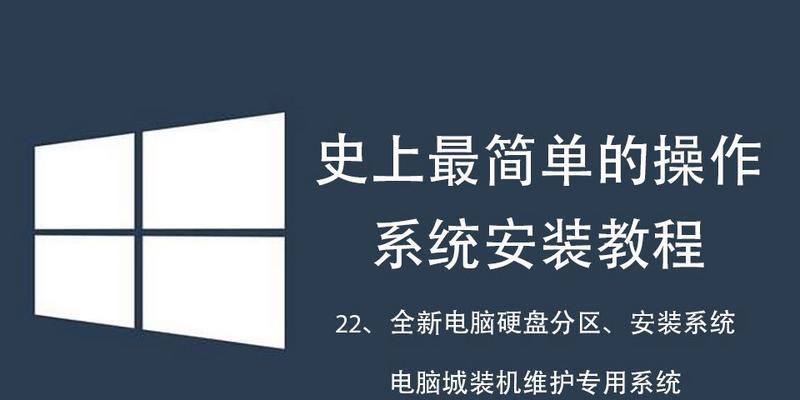
六、重启电脑
完成BIOS设置后,重启电脑。在电脑重新启动时,它会读取安装媒体中的操作系统文件,并进入安装界面。
七、选择语言和时区
在安装界面中,选择合适的语言和时区,然后点击“下一步”继续安装过程。
八、选择安装类型
在安装界面中,选择合适的安装类型。通常有两种选项:新安装和升级。如果你希望清空电脑并重新安装系统,选择新安装;如果你只是想更新现有系统,选择升级。
九、选择磁盘分区
接下来,选择合适的磁盘分区方案。如果你不确定如何分区,可以选择默认的选项。
十、格式化磁盘
在选择完磁盘分区方案后,需要格式化磁盘。这将清空磁盘上的所有数据,请确保提前备份了重要的文件。
十一、系统安装
点击“下一步”后,系统开始安装。这个过程可能需要一些时间,请耐心等待。
十二、安装驱动程序
系统安装完成后,需要安装电脑中的驱动程序。可以使用之前备份的驱动程序文件,或者从官方网站下载最新的驱动程序。
十三、更新系统和软件
安装完驱动程序后,建议立即更新系统和软件。这可以通过WindowsUpdate或者相关软件的更新功能来完成。
十四、恢复个人设置
在安装系统和软件后,可以开始恢复个人设置。这包括桌面背景、浏览器书签、邮件账户等。
十五、恢复重要数据
最后一步是恢复之前备份的重要数据。将备份的文件复制到电脑中合适的位置,确保一切都正常工作。
通过本文的步骤教程,相信大家已经掌握了电脑重装系统的技巧与方法。重装系统并不是一件难事,只要按照正确的步骤进行操作,就能轻松解决电脑问题,让电脑焕然一新。记得在重装系统前备份重要数据,小心谨慎地进行每一步操作,相信你会成功完成电脑重装系统的任务。
标签: 重装系统